Kết nối một công tắc chân¶
Khi làm việc trong môi trường sản xuất, người vận hành luôn phải có cả hai tay để làm việc. Hộp IoT của Odoo giúp thực hiện được điều này khi sử dụng công tắc chân.
Trên thực tế, với một công tắc chân, người vận hành có thể di chuyển từ màn hình này sang màn hình khác và thực hiện các hành động bằng chân của họ. Điều này có thể được cấu hình chỉ trong vài bước trên trung tâm làm việc trong ứng dụng Sản xuất.
Kết nối¶
Để kết nối công tắc chân với hộp IoT, hãy kết nối hai thiết bị qua cáp. Thông thường, điều này được thực hiện bằng cáp USB.
Nếu bàn đạp là một thiết bị được hỗ trợ<https://www.odoo.com/page/iot-hardware> `_, không cần phải thực hiện thêm hành động nào nữa vì nó sẽ tự động được phát hiện khi được kết nối.
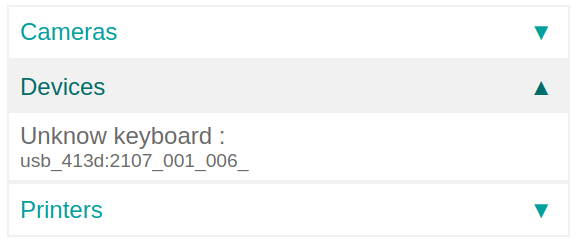
Liên kết công tắc chân với trung tâm làm việc trong ứng dụng Odoo Manufacturing¶
Để liên kết footswitch với một hành động, trước tiên cần phải cấu hình nó trên một trung tâm làm việc. Điều hướng đến . Từ đây, hãy đến Work Center mong muốn mà footswitch sẽ được sử dụng và thêm thiết bị vào tab IoT Triggers, trong cột Device, bằng cách chọn Add a Line. Làm như vậy có nghĩa là footswitch có thể được liên kết với một tùy chọn trong danh sách thả xuống cột Action và tùy chọn, có thể thêm một khóa để kích hoạt nó. Một ví dụ về Action trong Manufacturing app có thể là các nút Validate hoặc Mark as Done trên lệnh làm việc sản xuất.
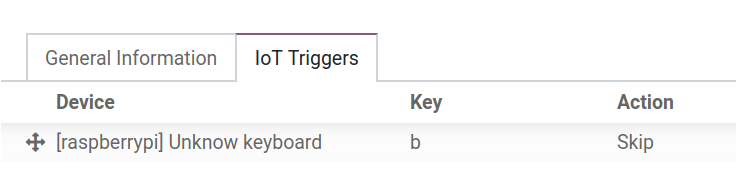
Quan trọng
Cần lưu ý rằng trigger được liệt kê đầu tiên sẽ được chọn trước. Vì vậy, thứ tự rất quan trọng và các trigger này có thể được kéo vào bất kỳ thứ tự nào. Trong hình trên, sử dụng công tắc chân sẽ tự động bỏ qua phần quy trình hiện đang được thực hiện.
Ghi chú
Trên màn hình Work Order, đồ họa trạng thái cho biết cơ sở dữ liệu có được kết nối đúng cách với bàn đạp hay không.
Xem thêm